windows7系统DNS设置教程(以dns派为例)
本文DNS大全网以windows7(Windows8/10/11类似)系统为例来分享在IP地址自动获取的情况下,让DNS使用我们指定的服务器IP地址为主的设置方法。
1、在桌面中找到"网络"的图标,鼠标右键点击该图标,在弹出菜单中选择"属性",如下图:

如桌面没有"网上邻居"图标,您可以打开系统"控制面板",选择"网络和 Internet "项中的"查看网络状态和任务"连接,如下图:

2、在完成步骤 1 后出现"网络和共享中心"文件夹,点击左侧“更改适配器设置”,如下图:

3、在完成步骤 2 后出现"网络连接"的窗口,选择您使用的宽带连接,单击右键选择"属性"菜单,如下图:

4、在完成步骤 3 后,根据第 3 步中选择的不同会出现"本地连接 属性"(下图左①)或者“宽带连接 属性”(下图右②)的窗口,在"本地连接 属性"的窗口,双击" Internet 协议版本 4 (TCP/IPv4)"选项或单击选中后再点击下方"属性"按钮;在“宽带连接 属性”窗口中请先点击上方“网络”选项卡,然后再双击" Internet 协议版本 4 (TCP/IPv4)"选项或单击选中后点击下方"属性"按钮。如下图:

5、在完成步骤 4 后,根据第 4 步的操作不同,出现如下图 ① ②不同的"Internet 协议版本4(TCP/IPv4)属性"窗口,如图所示在红色框选区域输入DNS派 为您提供的公众 DNS 服务地址:
电信:首选地址:101.226.4.6,备用地址:218.30.118.6 联通:首选地址:123.125.81.6,备用地址:140.207.198.6
移动:首选地址:101.226.4.6,备用地址:218.30.118.6 铁通:首选地址:101.226.4.6,备用地址:218.30.118.6
现以电信宽带用户为例说明: 首选 DNS 服务器:101.226.4.6,备用 DNS 服务器:218.30.118.6,输好后点击"确定"按钮即完成修改。

版权声明:本文仅代表作者观点,不代表其他人或机构立场。本文系作者授权DNS大全网发表,未经许可,不得转载。





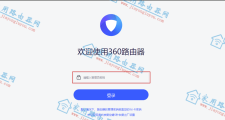




 鲁ICP备19064988号-6
鲁ICP备19064988号-6